На компютър с Windows 7, с инсталиран Office 2013, изведнъж всички DOCX файлове не се показват с иконата на Word по подразбиране в Explorer, въпреки че асоциацията на DOCX файловете е настроена правилно и всички docx файлове се отварят без проблеми с Word 2013 приложение.
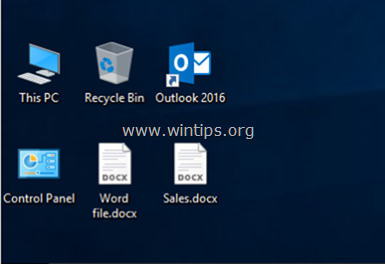
В този урок ще намерите подробни инструкции за отстраняване на следния проблем в Word 2016, 2013 & 2010: „docx файловете се показват с обща икона в Windows Explorer вместо Word по подразбиране икона". (Приложено за Word 2010, 2013 или 2016)
Как да коригирате: DOCX файловете се показват с обща икона в Windows Explorer.
Етап 1. Сканирайте компютъра си за вируси.
Вирусите или злонамерените програми могат да накарат компютъра ви да работи необичайно. Така че, преди да продължите да отстранявате проблемите си, използвайте това Ръководство за сканиране и премахване на злонамерен софтуер за проверка и премахване на вируси и/или злонамерени програми, които може да се изпълняват на вашия компютър.
Стъпка 2. Временно задайте DOCX файловете да се отварят с WordPad и след това се върнете обратно към Word.
1. Щракнете с десния бутон върху DOCX файл и изберете Отворен с…
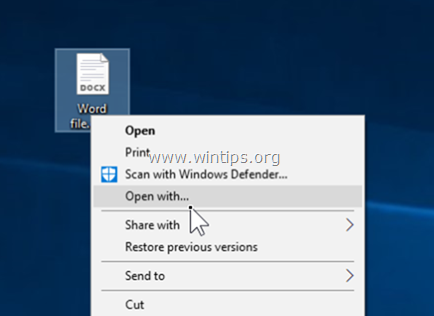
2. В опциите „Как искате да отворите този файл“ щракнете върху Още приложения.
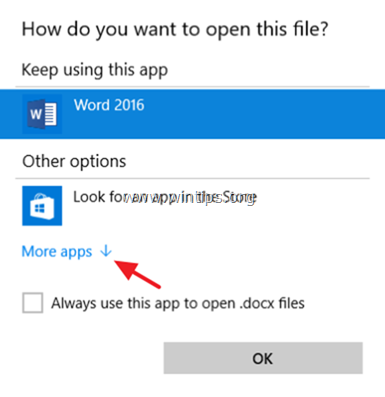
3. Превъртете надолу и изберете WordPad и тогава проверете на „Винаги използвайте това приложение, за да отваряте .docx файлове" квадратче за отметка. Щракнете върху Добре когато е готово.
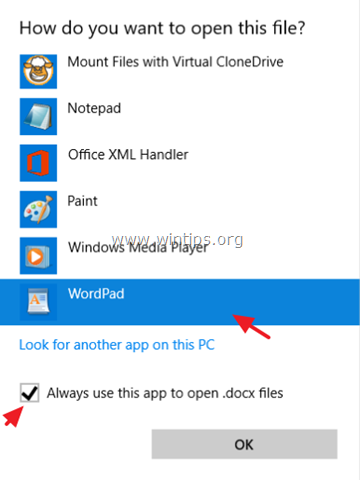
4. Близо WordPad.
5. Сега щракнете с десния бутон отново върху DOCX документ и изберете Отворен с…
6. Изберете дума програма от списъка и след това проверете "Винаги използвайте това приложение, за да отваряте .docx файлове".
7. Щракнете върху ДОБРЕ.
8. Близо Word приложение и след това проверете дали DOCX файловете се показват с дясната икона на Word в Explorer. Ако проблемът продължава да продължи към следващата стъпка.
Стъпка 3. Задайте DOCX файловете да се отварят с приложението "winword.exe".
1. Щракнете с десния бутон върху DOCX файл и изберете Отворен с…
2. В опциите „Как искате да отворите този файл“ щракнете върху Още приложения.
3. Първо, превъртете надолу и проверете на "Винаги използвайте това приложение, за да отваряте .docx файлове" квадратче за отметка.
4. След това щракнете по-горе в Потърсете друго приложение за отваряне на .docx файлове опция.
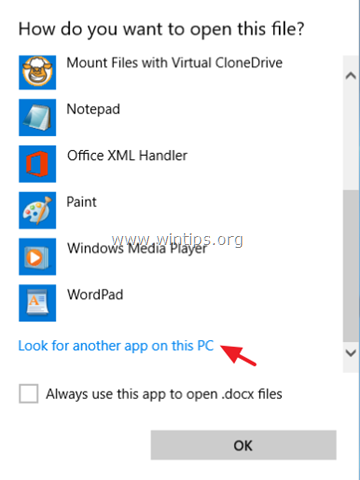
5. Изберете WINWORD.exe приложение, от един от следните пътища, според инсталираната версия на Office и щракнете Отвори:
- Word 2016 (64-битова): C:\Program Files\Microsoft Office\root\Office16
- Word 2016 (32-битов): C:\Program Files (x86)\Microsoft Office\root\Office16
- Word 2013 (64-битова): C:\Program Files\Microsoft Office\Office 15\
- Word 2013 (32-битов): C:\Program Files (x86)\Microsoft Office\Office 15\
- Word 2010 (64-битова): C:\Program Files\Microsoft Office\Office 14\
- Word 2010 (32-битов): C:\Program Files (x86)\Microsoft Office\Office 14\
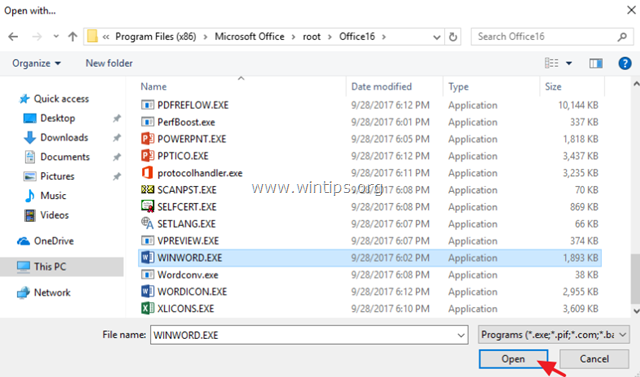
8. Близо Word приложение и след това проверете дали DOCX файловете се показват с иконата на Word в Explorer. Ако проблемът продължава, продължете към следващата стъпка.
Стъпка 4. Промяна на иконата на Word по подразбиране в системния регистър.
1. Едновременно с това натиснете Печеля + Р клавиши, за да отворите командното поле за изпълнение.
+ Р клавиши, за да отворите командното поле за изпълнение.
2. Тип regedit и натиснете Въведете за да отворите редактора на системния регистър.

3. Придвижете се до този клавиш от левия панел:
- HKEY_CLASSES_ROOT\Word. Документ.12\Икона по подразбиране
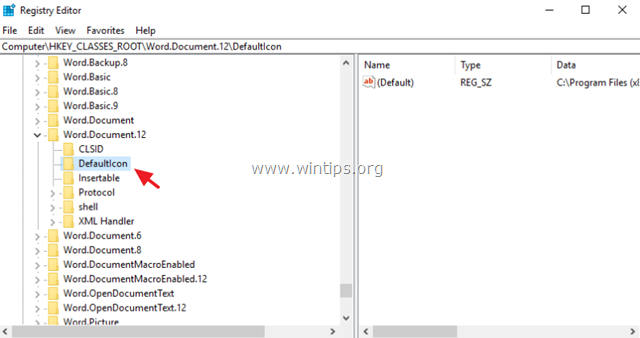
4. Щракнете двукратно върху По подразбиране стойност в десния панел и според вашата версия и архитектура на Word (32 или 64 бита), копирайте/поставете съответната стойност в полето за данни за стойността:
-
Word 2016 (64-битова):
- C:\Program Files\Microsoft Office\root\Office16\wordicon.exe, 13
-
Word 2016 (32-битов):
- C:\Program Files (x86)\Microsoft Office\root\Office16\wordicon.exe, 13
-
Word 2013 (64-битова):
- C:\Program Files\Microsoft Office\Office 15\wordicon.exe, 13
-
Word 2013 (32-битов):
- C:\Program Files (x86)\Microsoft Office\Office 15\wordicon.exe, 13
-
Word 2010 (64-битова):
- C:\Program Files\Microsoft Office\Office 14\wordicon.exe, 13
-
Word 2010 (32-битов):
- C:\Program Files (x86)\Microsoft Office\Office 14\wordicon.exe, 13
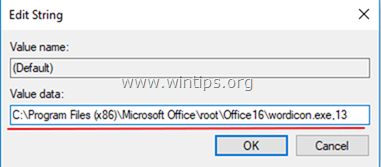
5. Затворете редактора на системния регистър и рестартирам твоят компютър.
6. Ако след рестартиране иконата на Word не се показва в docx файлове, тогава последната стъпка е да поправете вашата инсталация на Office.
Че! Уведомете ме дали това ръководство ви е помогнало, като оставите коментар за вашия опит. Моля, харесайте и споделете това ръководство, за да помогнете на другите.
Опитах всичко и нищо не се получи. След това забелязах, че друг акаунт на компютъра работи коригиран и има различен размер icondb файл. Опитах се да копирам този файл, но той продължаваше да се презаписва от лошия. Създадох нов потребител и файловете се показаха правилно, така че реших, че профилът ми е повреден. Реших да прехвърля файловете си в новосъздадения профил и да изтрия другия.
Страхотен урок! За съжаление нито една от 4-те стъпки не реши проблема ми. Така че последното ми средство е да поправя инсталацията на Office. Но преди да го направя, се чудя дали тази корекция ще засегне лентите с инструменти за бърз достъп, които промених в word, excel и ppt. Положих много усилия в персонализирането на тези ленти с инструменти и предпочитам да не го правя отново, само за да коригирам проблема с иконата. Знаете ли дали те ще бъдат изтрити след корекцията и/или знаете ли дали тези персонализирани ленти с инструменти могат да бъдат архивирани и възстановени след корекцията? Благодаря милион!